15. GIGABYTE GA-Z68X-UD4-B3. Pruebas IV. Award BIOS al detalle III
GIGABYTE GA-Z68X-UD4-B3. Award BIOS versión E1 (F9B). Advanced Voltage Settings
En esta pantalla tenemos las opciones principales para practicar undervolt o overvolt (disminución o incremento del voltaje). Aquí deberemos prestar siempre atención a 2 opciones principalmente, dejando el resto como secundarias, dentro de los 3 apartados existentes «CPU», «MCH/ICH» y «DRAM»:
- Opción «CPU Vcore»: tensión del procesador. Este i5 funciona a 1.35V, y es detectado de forma automática. Si lo incrementamos estamos obligando al procesador a que alcance mayores temperaturas.
- Opción «DRAM Voltaje»: tensión de la memoria RAM. Esta RAM Mushkin funciona a 1.65V. A pesar de que marque 1.5V, si configuramos el X.M.P. como habilitado, éste toma el control haciéndolo funcionar a 1.65V.
La opción «QPI/VTT Voltaje», va relacionada a la tensión del controlador de memoria integrado en la CPU. De esta tensión depende la estabilidad de dicho controlador, por lo que resulta crucial su correcta configuración. Si la frecuencia final de la RAM la configuramos subida de vueltas, esta tensión ayudará a mantenerla estable, por tanto debe ir acorde.
La opción «CPU PLL» hace referencia a la tensión aportada a la CPU en la función «Phase Locked Loop» o PLL, que básicamente se encarga de mantener la frecuencia de reloj estable. Si la frecuencia final de la CPU la configuramos subida de vueltas, esta tensión ayudará a mantenerla estable, por tanto debe ir acorde.
Generalmente, estas 2 últimas opciones no hace falta modificarlas para un overclock bajo o mediano, siendo «más importantes» las 2 primeras.
GIGABYTE GA-Z68X-UD4-B3. Award BIOS versión E1 (F9B). Miscellaneous Settings
En esta otra pantalla solo podemos acceder a las siguientes opciones:
Opción «Isochronous Support»: habilitando esta función garantizamos mejor funcionamiento en el tratamiento de la emisión y recepción de la transferencia de datos en un plazo de tiempo determinado en el enlace entre CPU y el chipset, ya que permite un enlace no sincronizada o asincrona, algo así como «fuera de tiempo». Esto asegura una garantía para que la placa base transfiera los datos sin pérdidas, permitiendo un tiempo extra «en cola» de los datos a transferir. Es aconsejable que esté habilitada.
Opción «Virtualization Technology»: esta función tecnología de Intel que garantiza el poder usar varios sistemas operativos a la vez y de forma virtual. Esta opción va relacionada directamente con las instrucciones específicas de la CPU, implementadas para darle soporte. Por tanto, la CPU debe ser compatible con esta tecnología, de lo contrario no funcionará la virtualización de sistemas operativos.
Estas 2 opciones suelen pasar muy desapercibidas, aunque desgraciadamente en ocasiones no se libran de ciertos problemas de compatibilidad por hardware.
GIGABYTE GA-Z68X-UD4-B3. Award BIOS versión E1 (F9B). Standard CMOS Features
En esta otra pantalla podemos comprobar a parte de la fecha y hora, qué dispositivos de almacenamiento o grabación de datos hemos conectado. En general, debemos tener precaución de conectar en los conectores correspondientes las unidades SATA que queramos montar en RAID, concretamente para poder usar la tecnología de Gigabyte «eXtreme Hard Drive (X.H.D.)».
La placa base dispone de 4 conectores SATAII de color negro otros 2 de color blanco SATAIII, los 6 controlados por el chipset. Si queremos configurar un RAID 0 con 2 discos duros idénticos o 2 unidades SSD idénticas, debemos conectarlos en los conectores blancos.
A parte, la placa base dispone del chip Marvell que controla otros dos conectores internos SATAIII de color gris. Éstos no soportan X.H.D.
Aquí hace falta detenernos un poco a la hora de conseguir conectar de la mejor forma posible todos nuestros dispositivos, y por ello volvemos al diagrama:
La mejor premisa es siempre el camino más corto. ¿Qué implica eso y para qué lo metemos aquí? La mayoría de usuarios conectan sus dispositivos al tun tun, sin saber exáctamente qué están haciendo con este enlace, cuyo puente lo protagoniza el cable SATA. Cogiendo como ejemplo la GA-Z68X-UD4-B3, tendremos 3 caminos de los que podremos optar para conectividad por SATAIII:
- Camino 1: disco duro/SSD – chip nº1 Marvell 88SE9172 – Bus PCI Express a 100MHz – Chipset Intel Z68 (conectores SATA internos grises)
- Camino 2: disco duro/SSD – chip nº2 Marvell 88SE9172 – Bus PCI Express a 100MHz – Chipset Intel Z68 (conectores SATA panel trasero)
- Camino 3: disco duro/SSD – Chipset Intel Z68 (conectores SATA internos blancos)
Evidentemente es más inteligente usar el camino 3, más corto, aparte de que Gigabyte de soporte a X.H.D. Tanto si usamos o no la tecnología RAID estos conectores deberían ser los elegidos. Nosotros, al usar para las pruebas 3 discos duros SATAII, hemos usado los conectores negros. Así que cada cosa debe ir en su sitio.
GIGABYTE GA-Z68X-UD4-B3. Award BIOS versión E1 (F9B). Advanced BIOS Features
En esta otra pantalla, podemos modificar el comportamiento del arranque del sistema. Qué dispositivo queremos que arranque antes. Aquí únicamente anotaremos un par de cosas:
- Opción «Hard Disk Boot Priority»: con esta opción podemos ordenar a la placa base que arranque con un disco duro/SSD determinado. Esto implica que podemos tener tantos sistemas operativos instalados como discos duros/SSD conectados, sin la necesidad de usar un programa con un menú de arranque específico, o tener varios sistemas operativos instalados en un solo disco duro. Esta opción es muy interesante al igual que muy ignorada.
- Opciones «Quick Boot» y «Full Screen LOGO Show»: de activarlas conseguiremos un arranque inicial mucho más rápido, antes de empezar a detectar los dispositivos conectados. La primera opción deshabilita una detección más exhaustiva de la CPU y RAM, mientras que la segunda deshabilita el LOGO de inicio de la placa base.
- Opciones «First, Second Third Boot Device»: sirve para ordenar los dispositivos de arranque en secuencia, uno detrás de otro. A la hora de instalar un S.O. deberemos meterle mano.
GIGABYTE GA-Z68X-UD4-B3. Award BIOS versión E1 (F9B). Integrated Peripherals
Bueno, y ¿qué estamos tocando aquí? hasta ahora hemos visto la zona de enlaces del socket con la CPU, ésta con la RAM y el enlace entre el Bus PCIe x16 y x8 con el Bus DMI que une el socket con el chipset, tomando de referencia el propio diagrama. Pues bien, nos falta todo lo demás caminos que se unan al chipset, y que los tenemos aquí.
En esta pantalla podemos básicamente habilitar, deshabilitar o cambiar el comportamiento del resto de chips que van unidos al chipset Intel Z68. Estos son los controladores SATA3, LAN, Audio, USB, COM, etc.
La opción «eXtreme Hard Drive (XHD)» es la que deberemos habilitar si queremos montar un RAIDO en los 2 conectores blancos que controla el chispet (camino más corto).


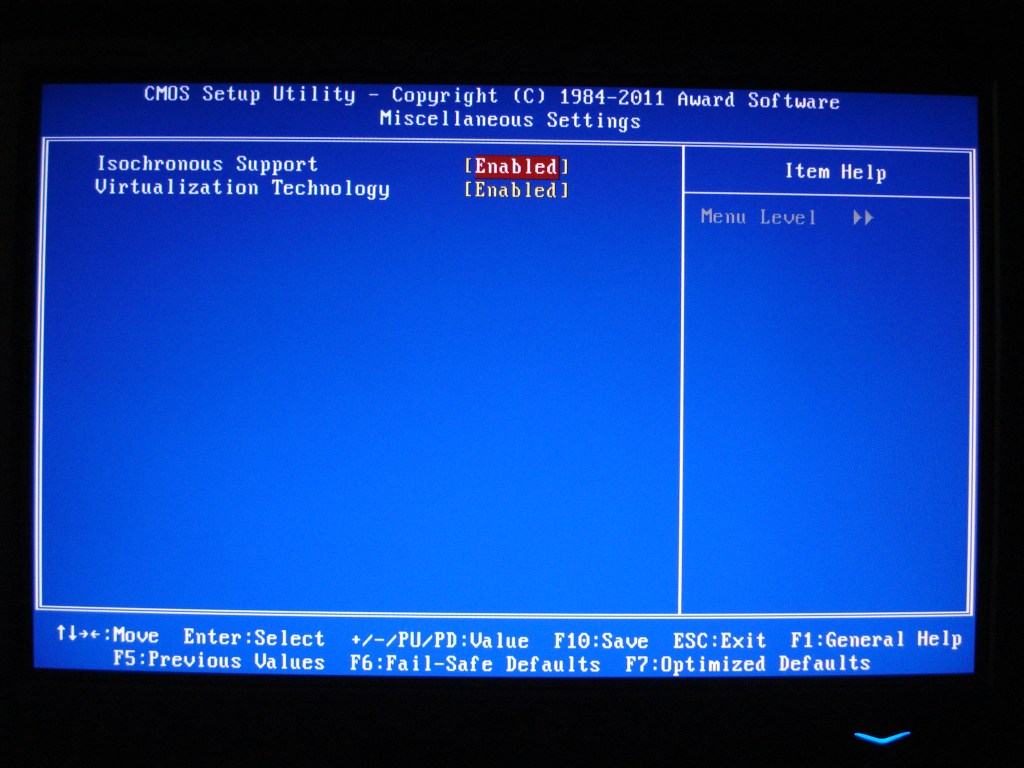
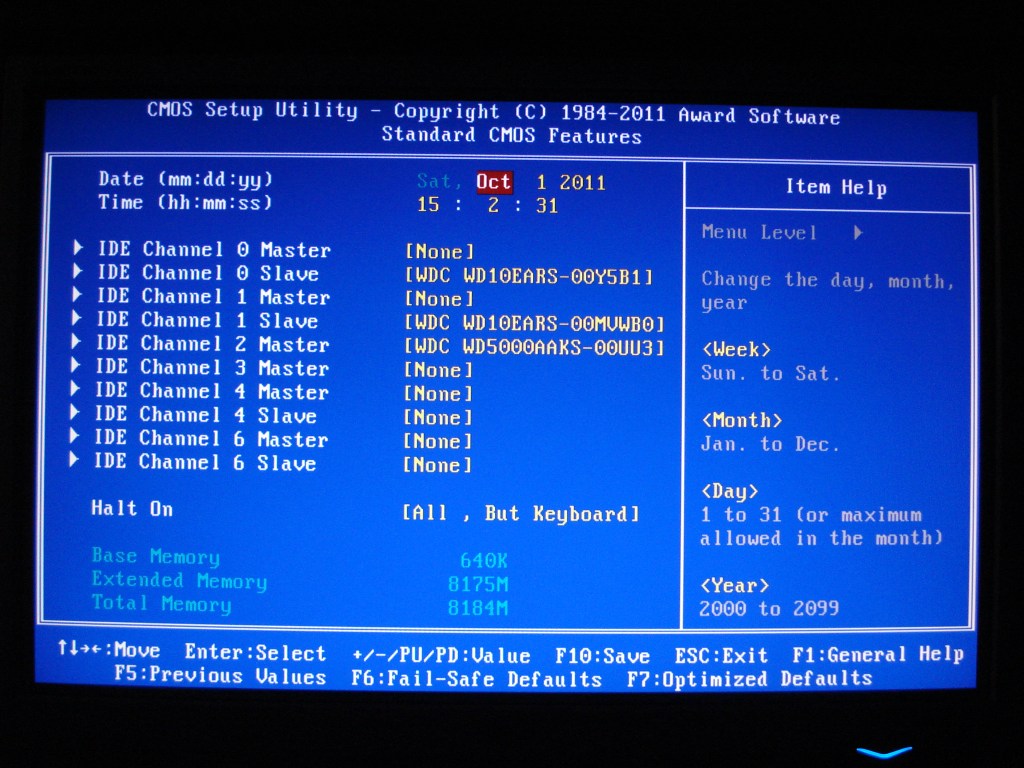
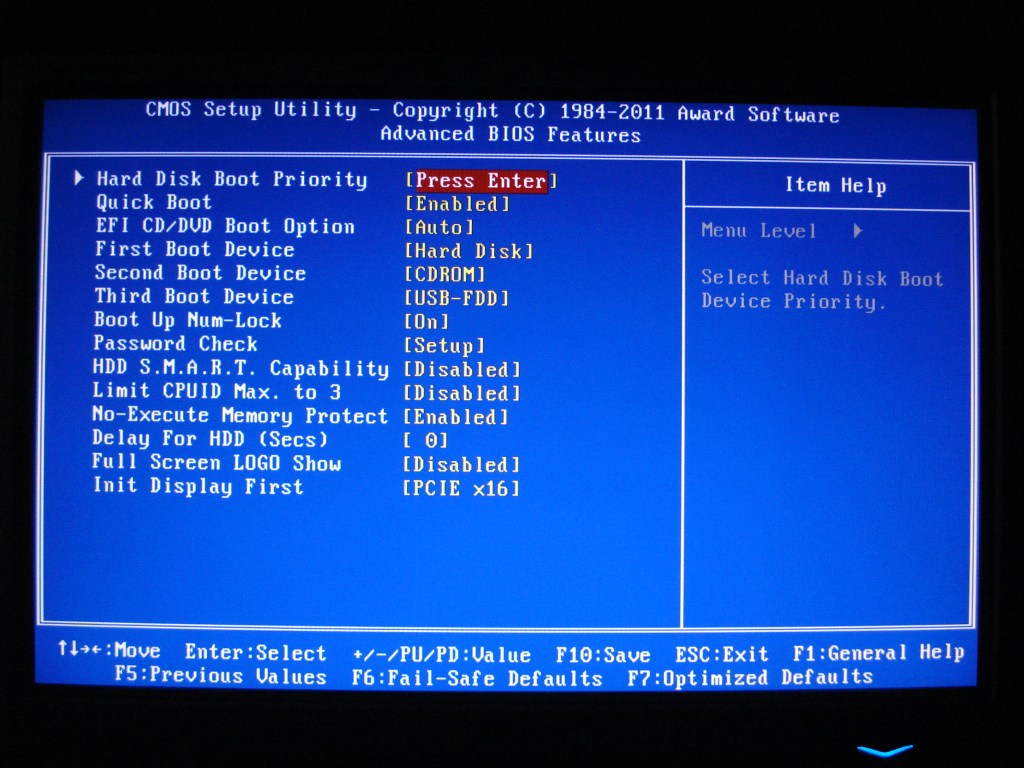
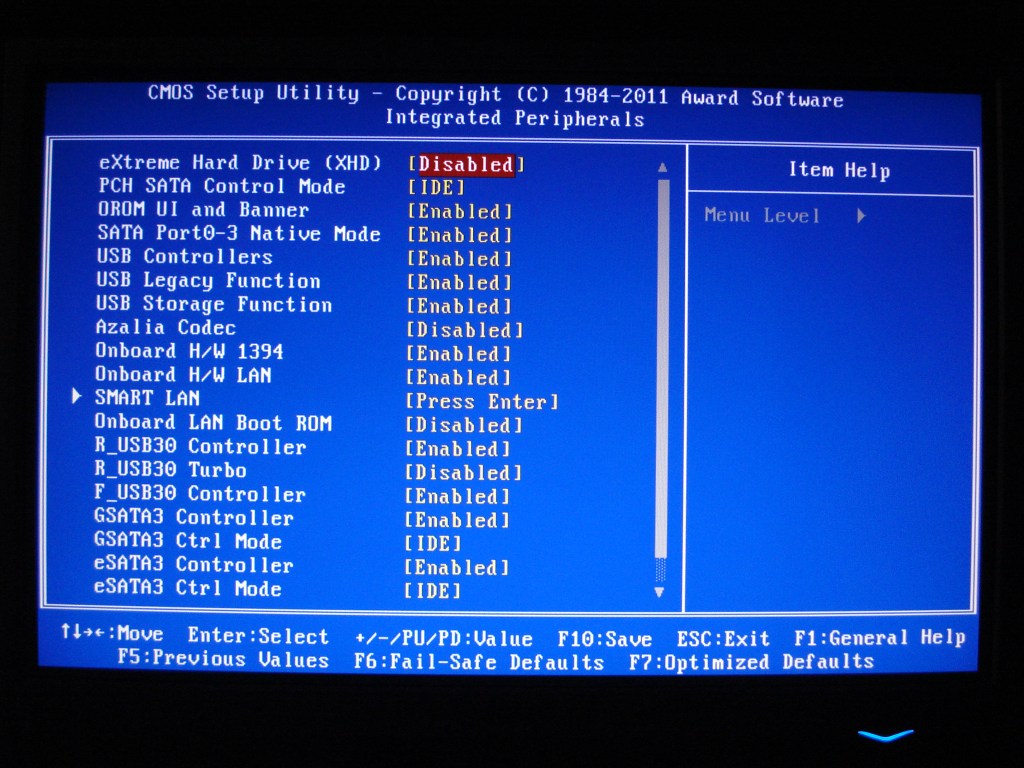
¿Tienes alguna pregunta o problema relacionado con el tema del artículo? Queremos ayudarte.
Deja un comentario con tu problema o pregunta. Leemos y respondemos todos los comentarios, aunque a veces podamos tardar un poco debido al volumen que recibimos. Además, si tu consulta inspira la escritura de un artículo, te notificaremos por email cuando lo publiquemos.
*Moderamos los comentarios para evitar spam.
¡Gracias por enriquecer nuestra comunidad con tu participación!